在帮学校做一个内部系统的时候,一个老师和我聊到了一个需求。他们每年都会有一些学生或者工作职位的信息,需要发布到网站上,这些信息的现在都在一个EXCEL文件,是否有什么办法将这些EXCEL内容展示在网站上,让用户查看,并且要求提供搜索功能。这是一个十分通用的需求,总结起来就是本文的标题了:如何将EXCEL表格中的内容显示在Joomla网站上
问题
如何将Excel的大量内容展示在Joomla网站上,并且提供关键词查询。
解决方案
使用ZMAX组件构建器可以轻松实现,不用任何的编程基础
操作步骤
1,分析需要导入的EXCEL文件,确定excel中的字段。
在本实例中的EXCEL文件内容截图如下:
在上面的Excel中,一共有16个字段,字段从左到右为:主管部分名称,单位岗位代码,招聘单位名称,岗位名称,管理岗位...等等。这个Excel中大概有记录2198行。(如果手动录入肯定是不行的,也太浪费时间了)。原EXCEL文件:[下载文件:]演示表格.xls
2,使用组件生成器
访问http://www.joomlachina.cn/appbuilder 可以进入到组件生成器的主页,点击马上试用,即可开始创建组件了(如果没有登录,需要注册一个账号登录)。如图:
成功登录后,可以进入到组件生成器的管理界面,如图:
如果你第一试用,那么在我的组件列表中是没有任何记录的。
3,按照需求创建组件
3.1,点击新建,在组件详情页面填写组件的信息。如图:
在这个页面,我们只需要添加组件的标题和组件的名称。组件的标题主要是给人看的,可以是中文,而组件的名称是系统需要使用,只能为英文字母。因为我的EXCEL内容是一系列的招聘岗位,所以我将这个组件的标题填写为ZMAX招聘管理系统,组件的名称为zmaxjob.填写完成后,点击保存即可。
3.2,为组件添加功能
一个组件可以有多个功能。在Joomla中我们一般将组件理解为某一个具体问题的解决方案,比如商城组件,这个组件至少需要提供商品管理,订单管理者两个功能。而我们接下来要做的就是为我们的ZMAX招聘管理系统添加一个功能。在保存组件后,页面下方就会出现添加功能的按钮。如图:
下面是组件的添加功能界面截图:
在这个组件中,我们只需填写一个职位管理功能即可。因此,我将功能的标题设置为职位管理,将数据表名设置为zhiwei。和组件一样,这里的标题可以填写中文,他是给人看的,而这里的数据库表名必须为英文字母。在这个界面中,还提供一个选项,询问我们是否需要创建分类。在这里我们不需要分类。点击保存即可。
3.3,设置数据表的字段
上一步保存成功后,系统会提示需要为刚刚创建的数据表添加字段。这里的字段按照需要填写即可。一般我们和excel表格中字段一样即可。在表单字段中点击添加字段即可进入字段编辑界面。如图:
点击添加字段后,系统会弹出字段的编辑窗口。
一般情况下,我们只需要填写字段的标题即可(字段的名称系统会自动依据标题来产生)。在上图中,我们添加了第一个字段 主管部门名称 . 点击保存。这样就完成了一个字段的添加了。最后的截图如下
如果需要移除和调整字段顺序,点击相应功能按钮即可。这里就不细说了。当这些都完成之后,我们的组件就创建完成了。只需要点击关闭按钮,即可返回组件界面。如图:
3.4,下载组件
当功能添加完成后,在组件的编辑界面,我们可以看到一个下载组件的按钮,点击下载,系统会开始生成组件 ,完成后,会提示下载链接。
这样我们就会得到一个zip的压缩文件。这个文件组件的安装包.[下载文件:]com_zmaxjob.zip
4 , 安装组件
4.1 在您的Joomla后台,扩展管理-> 安装中安装刚刚得到的组件文件。如图:
在上图中,提示我们的组件已经成功的安装了。说明我们刚刚生成了一个合格的可被Joomla系统识别的组件。
4.2 在导航栏,组件下面就看看到我们组件的管理入口了
(这里的ZMAX招聘管理组件 就是我们在组件生成器中设置的标题)点击后,可进入到组件的主页面。在这个页面可以看到系统提供了一个职位管理功能。如图:
这里的职位管理就是我们在组件生成器中添加的功能。在上图中,我们可以手动新建职位,也可以从Excel导入。点击新建,就进入到了新建页面,如图:
这里的字段就是我们在组件生成器中添加的字段。
5,从Excel文件中导入数据
5.1 在职位管理界面,点击从Excel导入,即可进入设置界面。
由于需要上传Excel文件,因此,你需要安装ZMAX媒体管理组件,否则这个功能不能使用。正常安装媒体管理组件后出现的界面如图:
ZMAX媒体管理组件:[下载文件:]com_zmaxcdnv6.1.4_2019-04-19_for_j3x.zip
在这个设置界面有4个选项。
上传数据文件:就是你的EXCEL文件
标题所在的行:就是EXCEL文件中你的栏目字段的标题。默认为1
数据开始行:就是你需要读取数据开始的行数。默认为2。
工作表:你的excel中需要读取数据的工作表。默认为1。
这是我们需要导入的Excel表截图:
按照上面的说明,我们最终的设置截图如下:(注意:我们将标题行设置为2,而不是默认的1)
5.2 点击执行导入,系统会进入到数据的核对确认界面,这个过程可能需要等待一些时间。整个的导入分为3个步骤,
STEP1:确认目标数据表的字段,和源数据的EXCEL表。如图:
在上图中,可以看到系统成功的读取了数据表和Excel中的字段。
STEP 2:我们需要做的就是将Excel的字段和系统的数据表字段进行对应。默认系统会自动匹配标题的
这里的字段是可以灵活设置的。设置完成后,点击确定对应关系,就会出现第三步的操作界面了。
STEP 3:系统提供了测试导入和正式导入功能。测试导入用于测试数据的对应,而正式导入,就会直接将读取到的数据写入。如图:
6,查看导入结果
6.1 导入成功后,关闭导入界面,即可进入到数据管理界面,在这里可以看到系统刚刚导入的所有数据。
至此,我们就完成了数据的导入工作了。那么下一步就是如何将这些数据显示在网站。
7,显示数据
7.1 要显示数据,你只需创建一个菜单项即可,将菜单项类型设置为:ZMAX招聘管理系统 - 职位管理列表 -简单列表风格。如图:
7.2 菜单完成后,刷新前台即可看到结果。如图:
7.3 在菜单设置参数中,你也可以按照时间需求,控制显示的字段。如图:
至此,我们就完美的实现这个需求了

评论 (0)